Dell OptiPlex 3020M User Manual [pt]
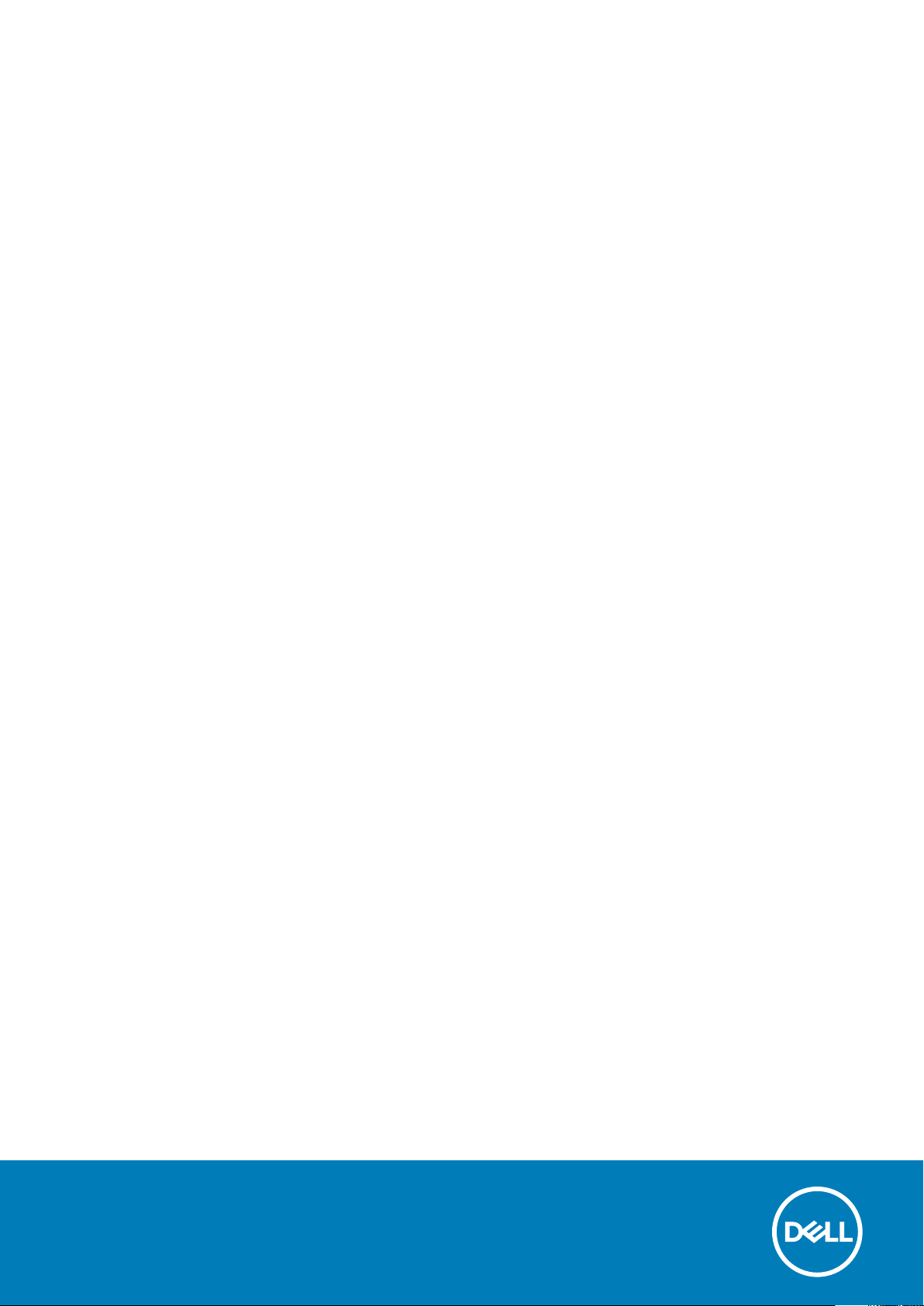
Dell OptiPlex 3020M
Manual do proprietário
Modelo normativo: D08U
Tipo normativo: D08U001
November 2020
Rev. A03
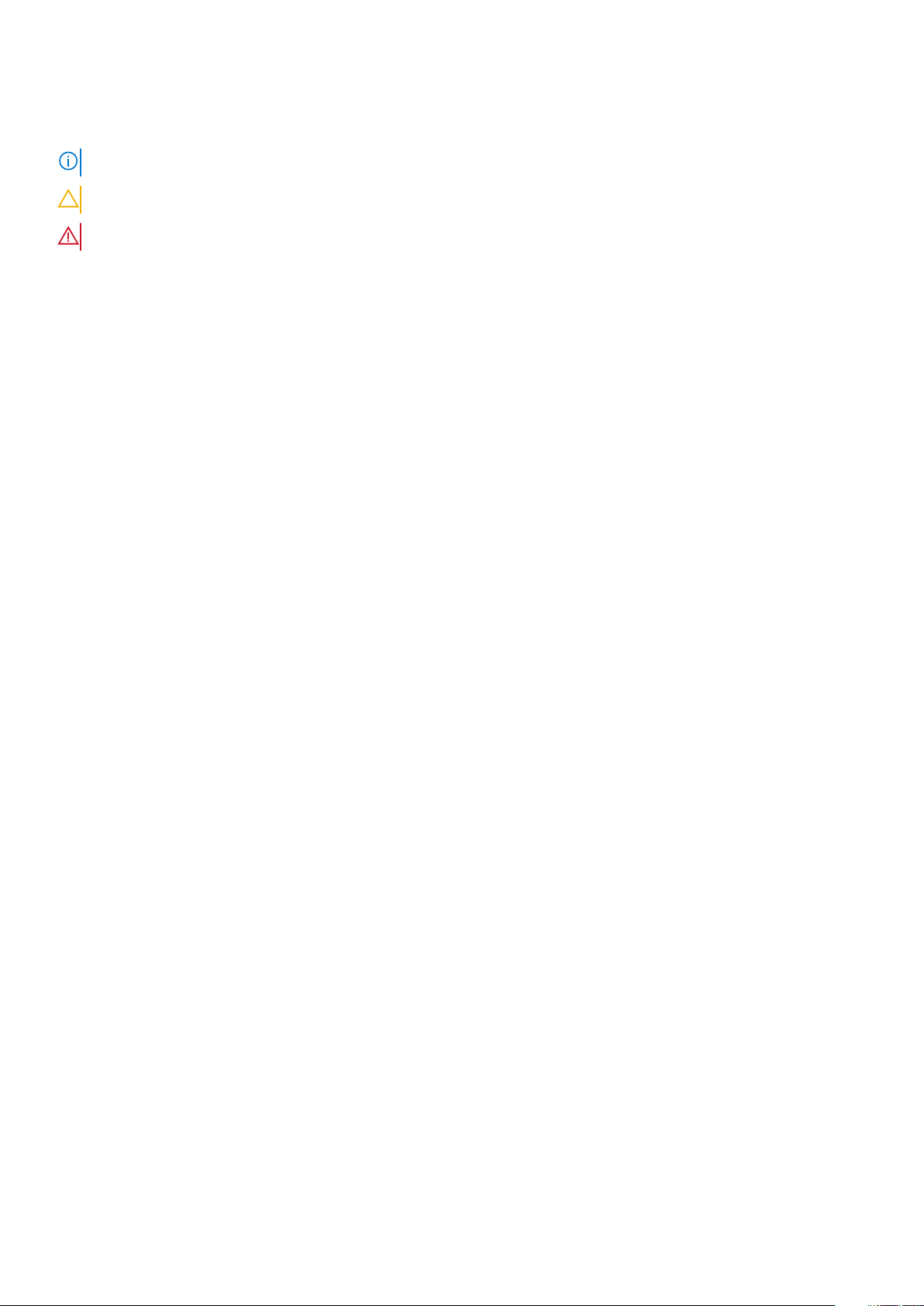
Notas, avisos e advertências
NOTA: Uma NOTA indica informações importantes que ajudam você a usar melhor os recursos do computador.
CUIDADO: Um AVISO indica possíveis danos ao hardware ou perda de dados e ensina como evitar o problema.
ATENÇÃO: Uma ADVERTÊNCIA indica possíveis danos à propriedade, risco de lesões corporais ou mesmo risco de vida.
© 20142020 Dell Inc. ou suas subsidiárias. Todos os direitos reservados. Dell, EMC e outras marcas comerciais são marcas comerciais da Dell Inc. ou de suas
subsidiárias. Outras marcas comerciais podem ser marcas comerciais de seus respectivos proprietários.
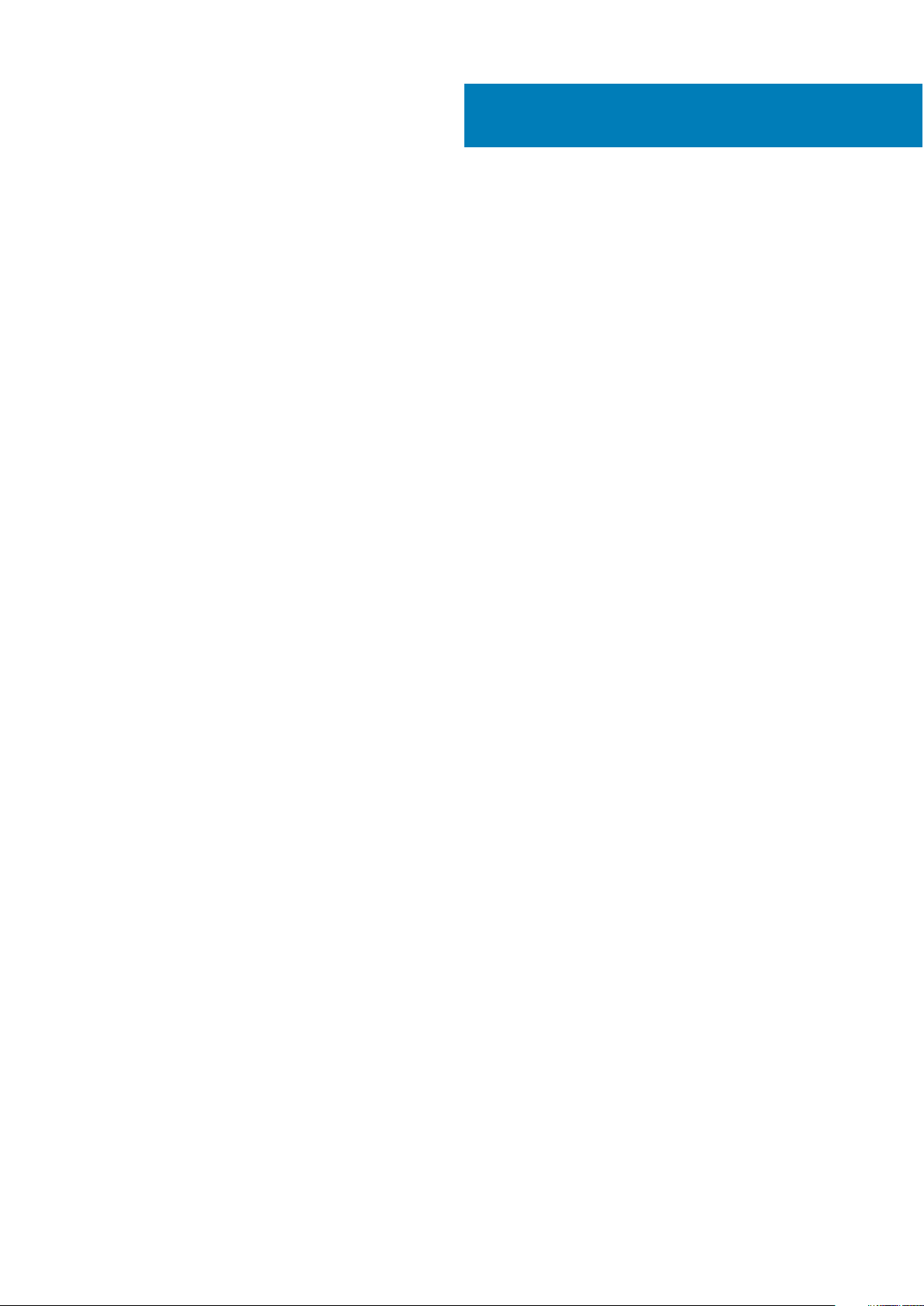
Índice
Capítulo 1: Como trabalhar no computador........................................................................................5
Antes de trabalhar na parte interna do computador.........................................................................................................5
Como desligar o computador............................................................................................................................................... 6
Após trabalhar na parte interna do computador................................................................................................................6
Capítulo 2: Como instalar os acessórios............................................................................................ 7
Como instalar o adaptador de energia................................................................................................................................ 7
Como instalar a montagem VESA do Dell OptiPlex Micro Dual.......................................................................................8
Como instalar o suporte de montagem VESA do Dell OptiPlex Micro.......................................................................... 10
Como instalar o suporte do Dell OptiPlex Micro Vertical.................................................................................................11
Como instalar o Dell OptiPlex Micro Console com DVD-RW..........................................................................................12
Como instalar o Dell OptiPlex Micro All-in-One de montagem atrás do monitor.........................................................16
Lista de modelos de monitor compatíveis.........................................................................................................................21
Capítulo 3: Como remover e instalar componentes........................................................................... 22
Vista frontal e traseira.........................................................................................................................................................22
Como remover a tampa......................................................................................................................................................23
Como instalar a tampa........................................................................................................................................................ 24
Como remover o módulo do ventilador do processador................................................................................................ 24
Como instalar o módulo do ventilador do processador.................................................................................................. 25
Como remover o alto-falante.............................................................................................................................................25
Como instalar o alto-falante...............................................................................................................................................25
Como remover o disco rígido............................................................................................................................................. 26
Como instalar o disco rígido............................................................................................................................................... 26
Como remover o dissipador de calor ................................................................................................................................27
Como instalar o dissipador de calor...................................................................................................................................27
Como remover a placa do conector PS2 e serial............................................................................................................ 27
Como instalar a placa do conector PS2 e serial.............................................................................................................. 28
Como remover a placa WLAN........................................................................................................................................... 28
Como instalar a placa WLAN............................................................................................................................................. 29
Como remover o processador........................................................................................................................................... 29
Como instalar o processador............................................................................................................................................. 29
Como remover a memória..................................................................................................................................................29
Como instalar a memória....................................................................................................................................................30
Como remover a bateria de célula tipo moeda................................................................................................................ 30
Como instalar a bateria de célula tipo moeda.................................................................................................................. 30
Layout da placa do sistema................................................................................................................................................30
Como remover a placa de sistema.....................................................................................................................................31
Como instalar a placa de sistema...................................................................................................................................... 32
Capítulo 4: Configuração do sistema...............................................................................................34
Sequência de inicialização...................................................................................................................................................34
Teclas de navegação...........................................................................................................................................................34
Opções de configuração do sistema.................................................................................................................................35
Índice 3
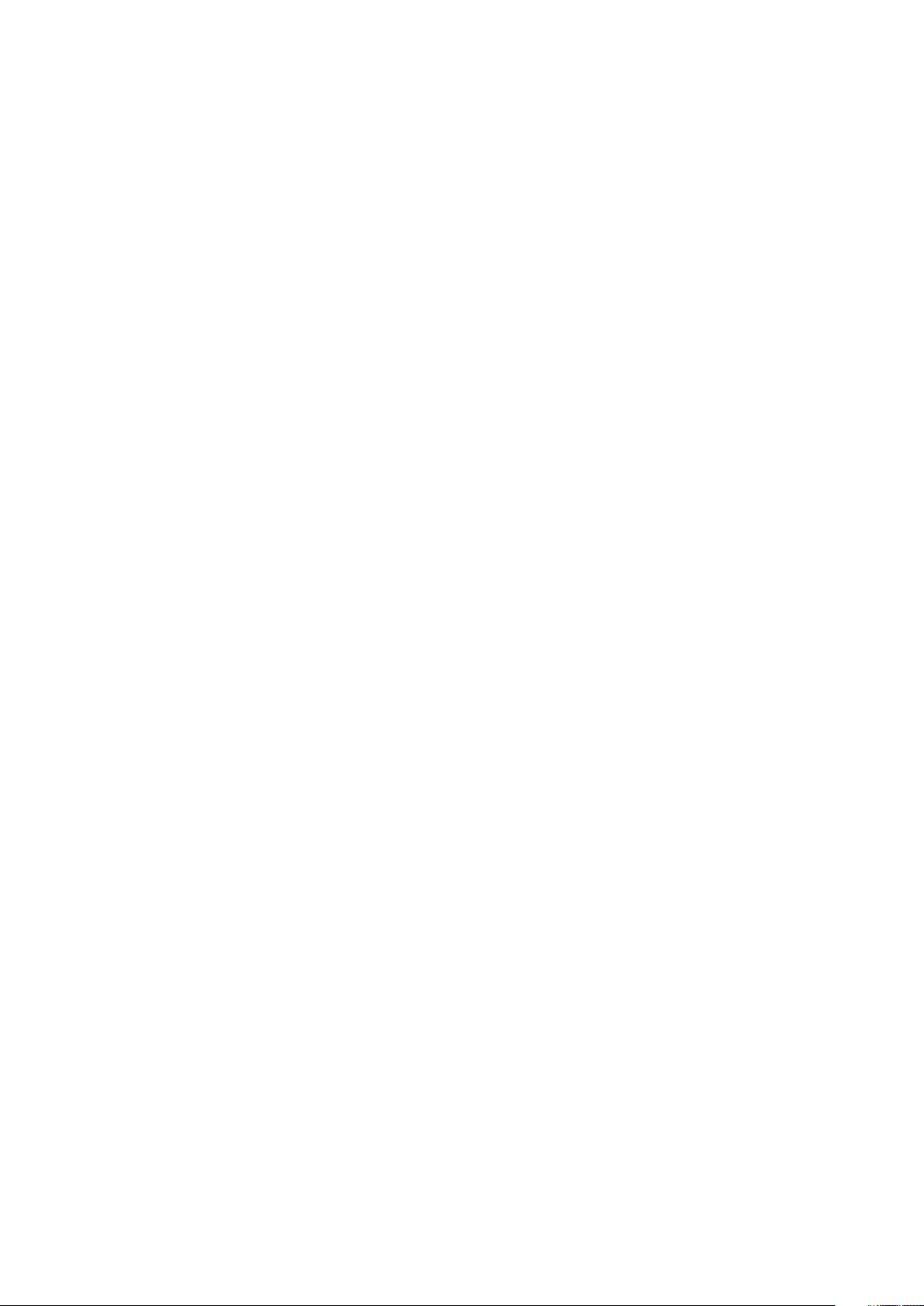
Como atualizar o BIOS .......................................................................................................................................................42
Configurações de jumper....................................................................................................................................................43
Senhas do sistema e de configuração.............................................................................................................................. 43
Como atribuir uma senha do sistema e uma senha de configuração......................................................................43
Como excluir ou alterar uma senha do sistema e/ou de configuração existente..................................................44
Como desabilitar uma senha do sistema.....................................................................................................................44
Capítulo 5: Especificações............................................................................................................. 45
Capítulo 6: Como entrar em contato com a Dell................................................................................48
4 Índice

1
Como trabalhar no computador
Tópicos:
• Antes de trabalhar na parte interna do computador
Como desligar o computador
•
• Após trabalhar na parte interna do computador
Antes de trabalhar na parte interna do computador
Use as seguintes diretrizes de segurança para ajudar a proteger seu computador contra danos potenciais e ajudar a garantir sua segurança
pessoal. A menos que indicado diferentemente, cada procedimento incluído neste documento pressupõe as seguintes condições:
● Você leu as informações de segurança fornecidas com o computador.
● Um componente pode ser substituído ou, se tiver sido adquirido separadamente, pode ser instalado executando-se o procedimento de
remoção na ordem inversa.
NOTA: Desconecte todas as fontes de energia antes de abrir a tampa ou os painéis do computador. Depois de terminar de trabalhar
na parte interna do computador, recoloque todas as tampas, painéis e parafusos antes de conectar o computador à fonte de
alimentação.
NOTA: Antes de trabalhar na parte interna do computador, leia as informações de segurança fornecidas com o computador. Para
obter informações adicionais sobre as melhores práticas de segurança, consulte a página inicial sobre conformidade normativa em
www.dell.com/regulatory_compliance .
CUIDADO: Muitos reparos só podem ser feitos por um técnico certificado. Você deve executar apenas tarefas de solução
de problemas e reparos simples, conforme autorizado na documentação do produto ou conforme orientado pela equipe
de suporte e de serviço de assistência online ou por telefone. Os danos causados por assistência não autorizada pela Dell
não são cobertos pela garantia. Leia e siga as instruções de segurança fornecidas com o produto.
CUIDADO: Para evitar descarga eletrostática, elimine a eletricidade estática do seu corpo usando uma pulseira
antiestática ou tocando periodicamente em uma superfície metálica sem pintura, como um conector na parte de trás do
computador.
CUIDADO: Manuseie os componentes e placas com cuidado. Não toque nos componentes ou nos contatos das placas.
Segure uma placa pelas suas bordas ou pelo suporte de montagem de metal. Segure os componentes, como
processadores, pelas bordas e não pelos pinos.
CUIDADO: Ao desconectar um cabo, puxe-o pelo conector ou pela respectiva aba de puxar, nunca pelo próprio cabo.
Alguns cabos têm conectores com presilhas de travamento. Se estiver desconectando algum cabo desse tipo, destrave
as presilhas antes de desconectá-lo. Ao separar conectores, mantenha-os alinhados para evitar que os pinos sejam
entortados. Além disso, antes de conectar um cabo, verifique se ambos os conectores estão corretamente orientados e
alinhados.
NOTA: A cor do computador e de determinados componentes pode ser diferente daquela mostrada neste documento.
Para evitar danos no computador, execute o procedimento a seguir antes de começar a trabalhar em sua parte interna.
1. Certifique-se de que a superfície de trabalho está nivelada e limpa para evitar que a tampa do computador sofra arranhões.
2. Desligue o computador (consulte Como desligar o computador).
CUIDADO:
do dispositivo de rede.
Para desconectar um cabo de rede, primeiro desconecte-o do computador e, em seguida, desconecte-o
3. Desconecte todos os cabos de rede do computador.
Como trabalhar no computador 5
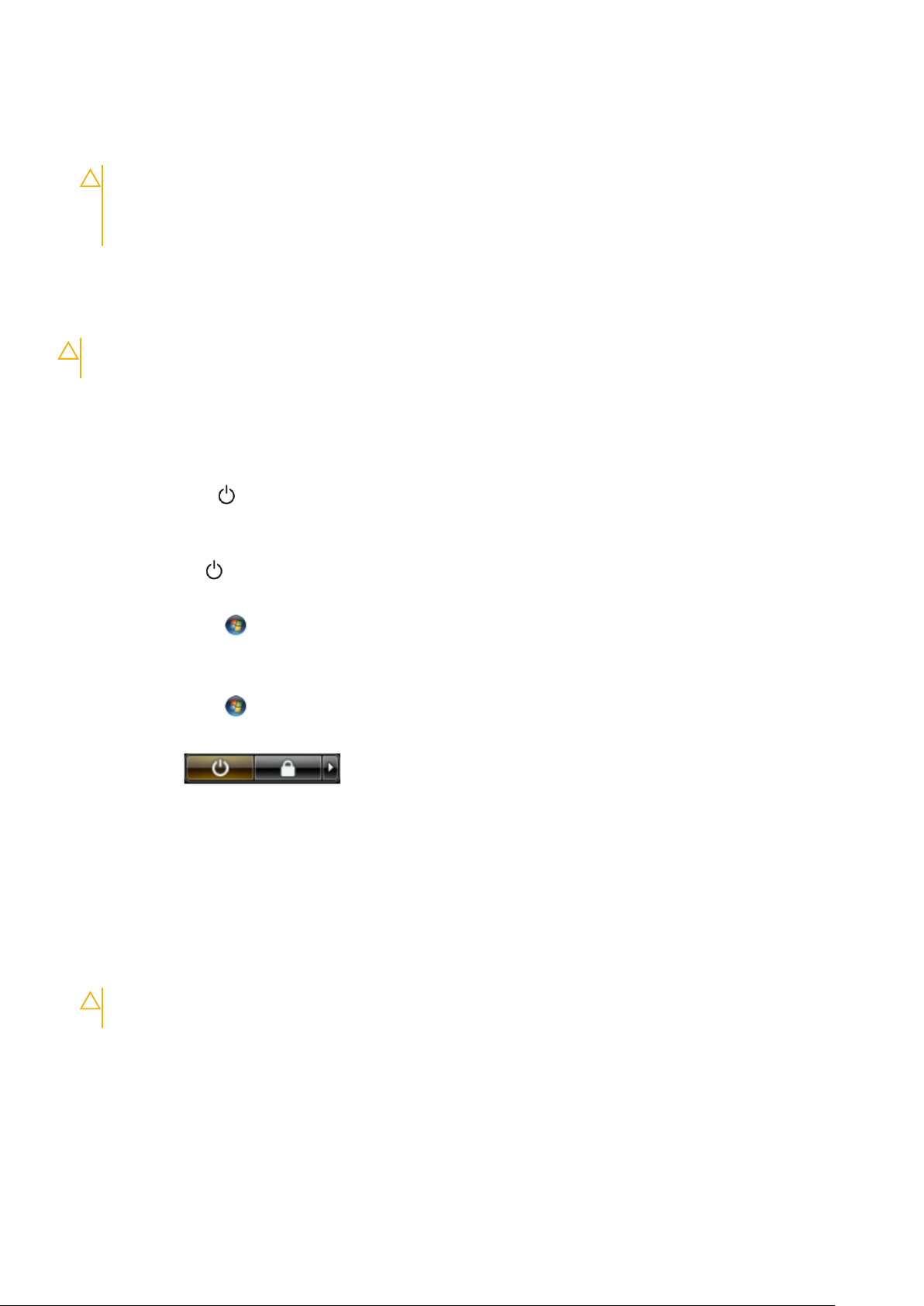
4. Desconecte o computador e todos os dispositivos conectados de suas tomadas elétricas.
5. Pressione e segure o botão liga/desliga com o computador desconectado para conectar a placa de sistema à terra.
6. Remova a tampa.
CUIDADO: Antes de tocar em qualquer componente na parte interna do computador, elimine a eletricidade estática
de seu corpo tocando em uma superfície metálica sem pintura, como o metal da parte de trás do computador. No
decorrer do trabalho, toque periodicamente em uma superfície metálica sem pintura para dissipar a eletricidade
estática, a qual pode danificar os componentes internos.
Como desligar o computador
CUIDADO: Para evitar a perda de dados, salve e feche todos os arquivos e saia dos programas abertos antes de desligar
o computador.
1. Desligue o sistema operacional:
● No Windows 8:
○ Com o uso de um dispositivo sensível ao toque:
a. Passe o dedo na borda direita da tela, abrindo o menu Botões e selecione Configurações.
b. Selecione o
○ Com o uso de um mouse:
a. Aponte para o canto superior da tela e clique em Configurações.
b. Clique no
● No Windows 7:
a. Clique em Iniciar
b. Clique em Desligar.
ou
a. Clique em Iniciar .
b. Clique na seta no canto inferior direito do menu Iniciar, conforme mostrado abaixo, e clique em Desligar.
2. Certifique-se de que o computador e todos os dispositivos conectados estão desligados. Se o computador e os dispositivos
conectados não tiverem sido desligados automaticamente quando você desligou o sistema operacional, mantenha o botão liga/desliga
pressionado por cerca de 6 segundos para desligá-los.
e selecione Desligar
e selecione Desligar.
.
Após trabalhar na parte interna do computador
Após concluir qualquer procedimento de recolocação, conecte todos os dispositivos, placas e cabos externos antes de ligar o computador.
1. Recoloque a tampa.
CUIDADO:
computador.
Para conectar um cabo de rede, conecte-o primeiro ao dispositivo de rede e só depois o conecte ao
2. Conecte os cabos de telefone ou de rede ao computador.
3. Conecte o computador e todos os dispositivos conectados às suas tomadas elétricas.
4. Ligue o computador.
5. Se necessário, verifique se o computador funciona corretamente executando o Dell Diagnostics.
6
Como trabalhar no computador
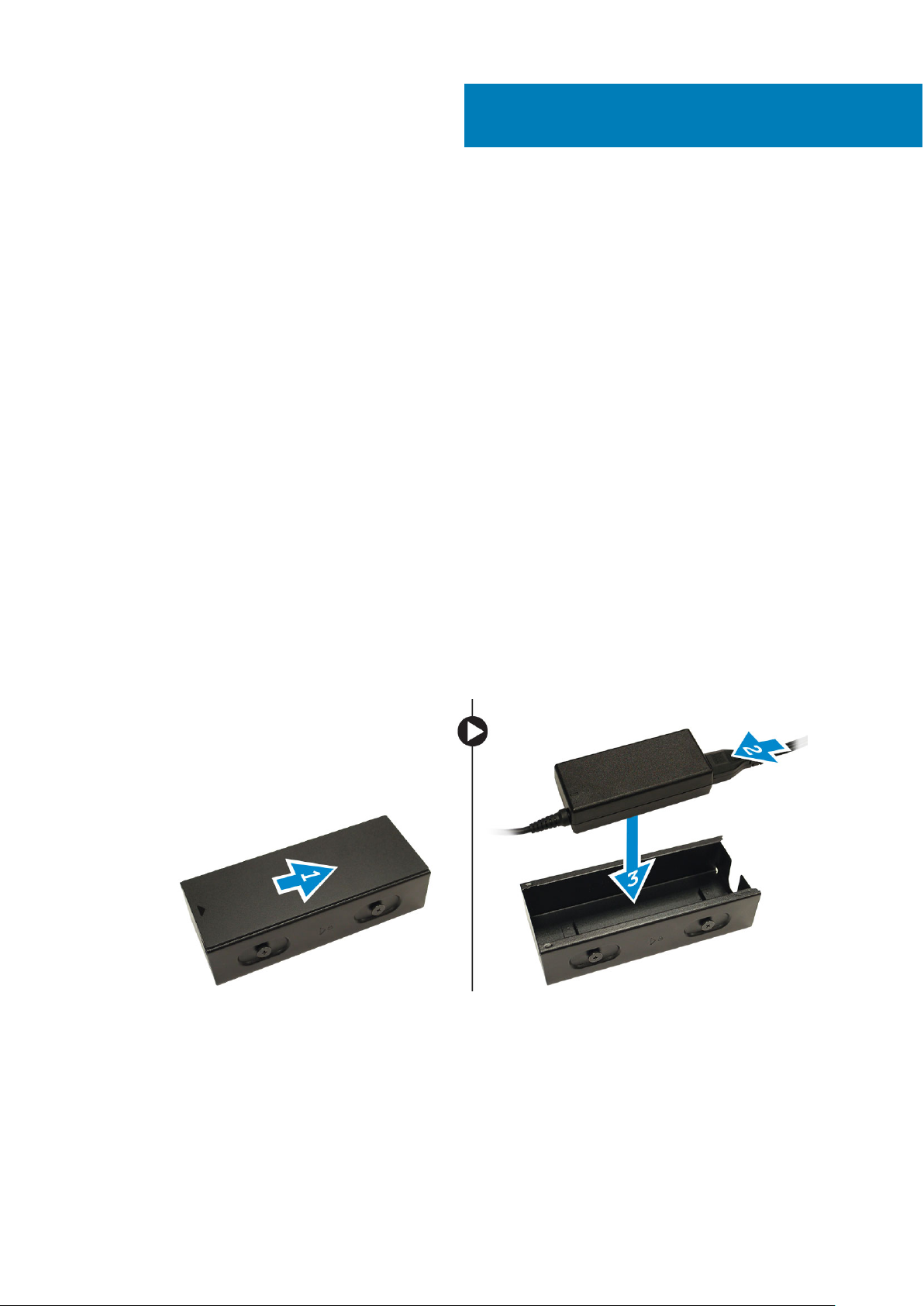
Como instalar os acessórios
Esta seção fornece informações detalhadas sobre como instalar os seguintes acessórios:
● Adaptador de energia
● Suporte de montagem VESA do Dell OptiPlex Micro Dual
● Suporte de montagem VESA do Dell OptiPlex Micro
● Suporte do Dell OptiPlex Micro Vertical
● Dell OptiPlex Micro Console com DVD-RW
● Suporte de montagem All-in-One do Dell OptiPlex Micro
Tópicos:
• Como instalar o adaptador de energia
• Como instalar a montagem VESA do Dell OptiPlex Micro Dual
• Como instalar o suporte de montagem VESA do Dell OptiPlex Micro
• Como instalar o suporte do Dell OptiPlex Micro Vertical
• Como instalar o Dell OptiPlex Micro Console com DVD-RW
• Como instalar o Dell OptiPlex Micro All-in-One de montagem atrás do monitor
• Lista de modelos de monitor compatíveis
2
Como instalar o adaptador de energia
1. Execute as etapas a seguir, conforme mostradas na ilustração:
a. Deslize para abrir a tampa do adaptador de energia [1].
b. Instale o cabo de energia no adaptador de energia e coloque o adaptador na caixa [2,3].
2. Insira o cabo na caixa e deslize a tampa para trás para travá-la.
Como instalar os acessórios 7
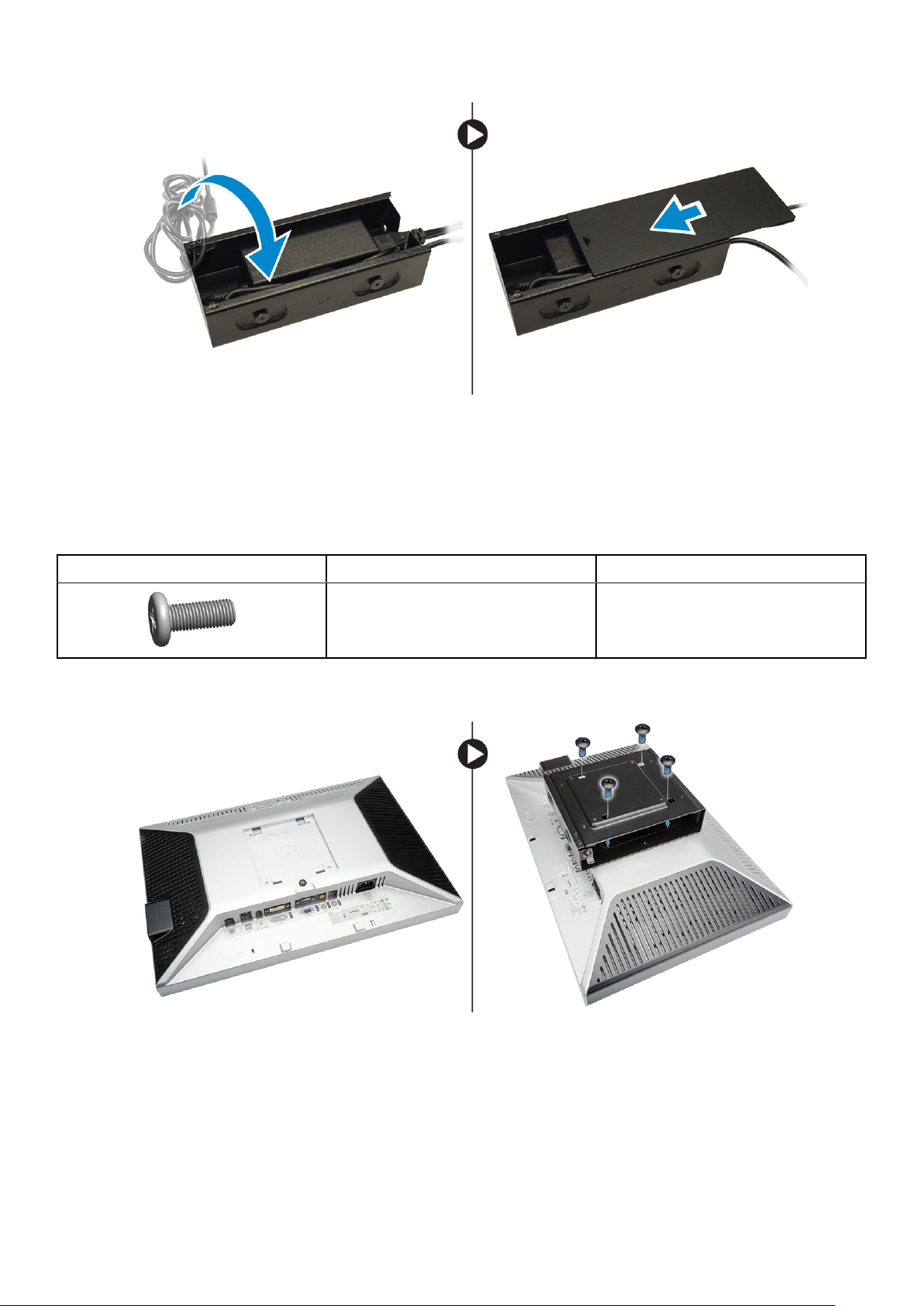
Como instalar a montagem VESA do Dell OptiPlex Micro Dual
Parafusos recomendados:
Tipo do parafuso
M4 x L10 mm, parafuso de cabeça do painel Monitor
Pré-requisito: Instale o adaptador de energia.
1. Alinhe o suporte de montagem VESA atrás do monitor duplo e aperte os parafusos para fixar a montagem VESA dupla no monitor.
Usado em
2. Execute as etapas a seguir, conforme mostradas na ilustração:
a. Deslize o computador para a montagem VESA dupla. [1]
b. Gire o parafuso no sentido horário para prender o computador na montagem VESA dupla. [2]
8
Como instalar os acessórios

3. Deslize a caixa do adaptador de energia através dos entalhes no fundo da montagem VESA dupla para travá-la.
4. Conecte todos os cabos e antena no computador.
Como instalar os acessórios
9
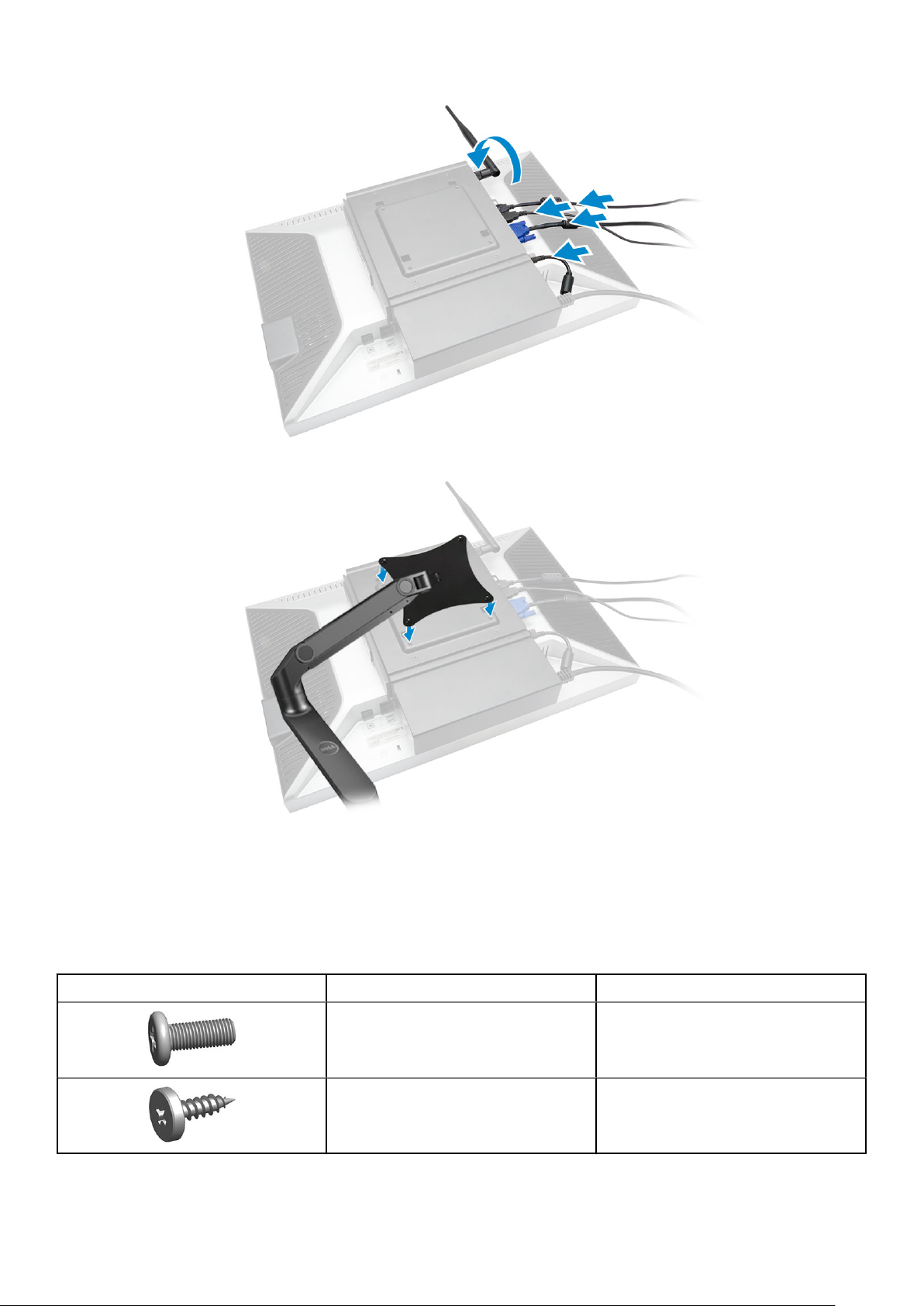
5. Aperte os parafusos para fixar a base do braço na montagem VESA dupla.
Como instalar o suporte de montagem VESA do Dell OptiPlex Micro
Parafusos recomendados:
Pré-requisito: Instale o adaptador de energia.
10
Como instalar os acessórios
Tipo do parafuso
M4 x L10 mm, parafuso de cabeça do painel Monitor
ST4 x 13 mm, parafuso de madeira Mesa de madeira
Usado em
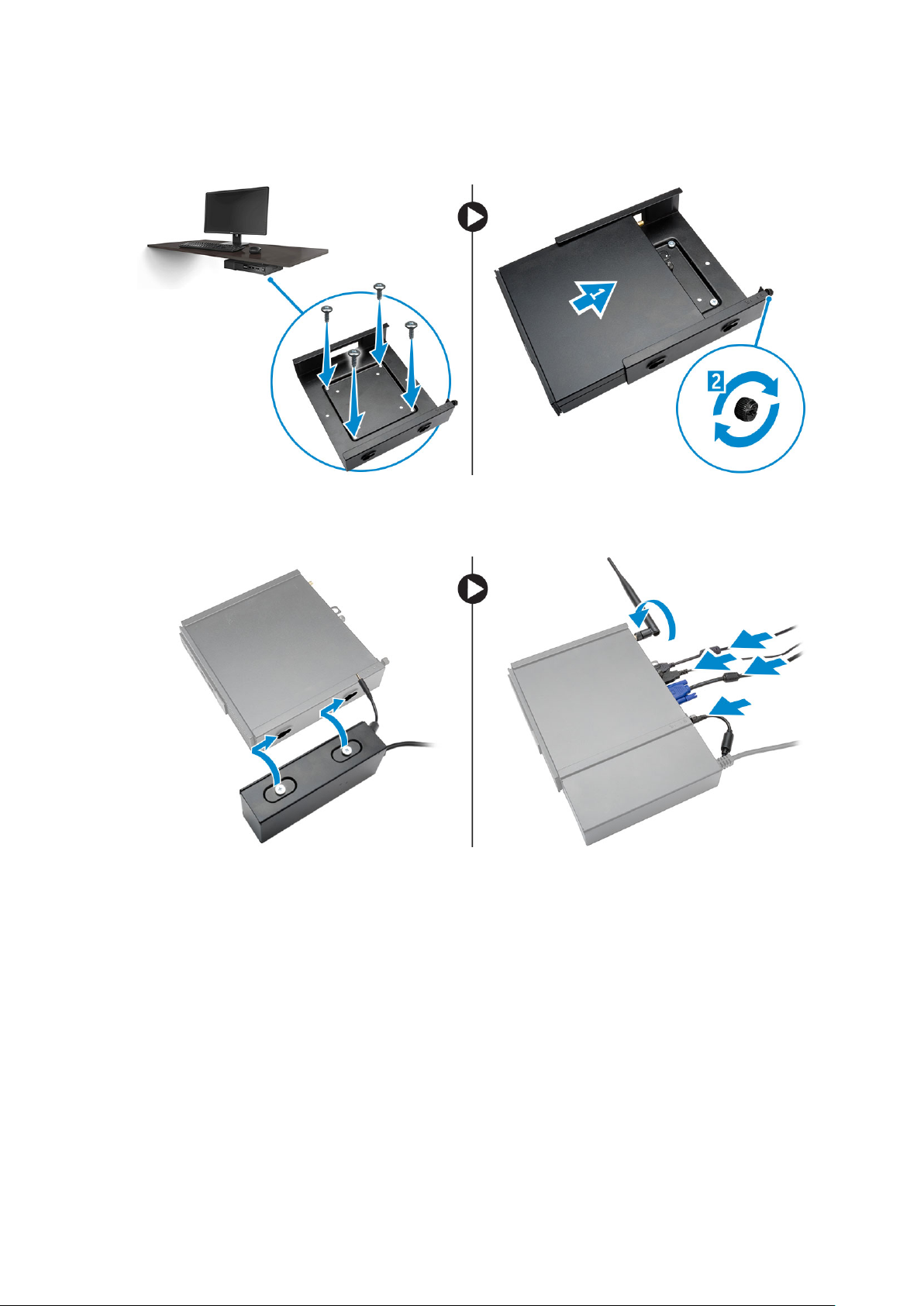
1. Execute as etapas a seguir, conforme mostradas na ilustração:
a. Aperte os parafusos para prender o suporte de montagem VESA na mesa.
b. Deslize o computador para o suporte de montagem VESA [1].
c. Aperte o parafuso para prender o computador no suporte de montagem VESA [2].
2. Execute as etapas a seguir, conforme mostradas na ilustração:
a. Deslize a caixa do adaptador de energia através dos entalhes no fundo do suporte de montagem VESA para travá-la.
b. Conecte todos os cabos e instalar a antena no computador.
Como instalar o suporte do Dell OptiPlex Micro Vertical
Alinhe o computador no suporte vertical e certifique-se de que a aba no suporte vertical se encaixa no entalhe ou entalhe no sistema.
Como instalar os acessórios
11
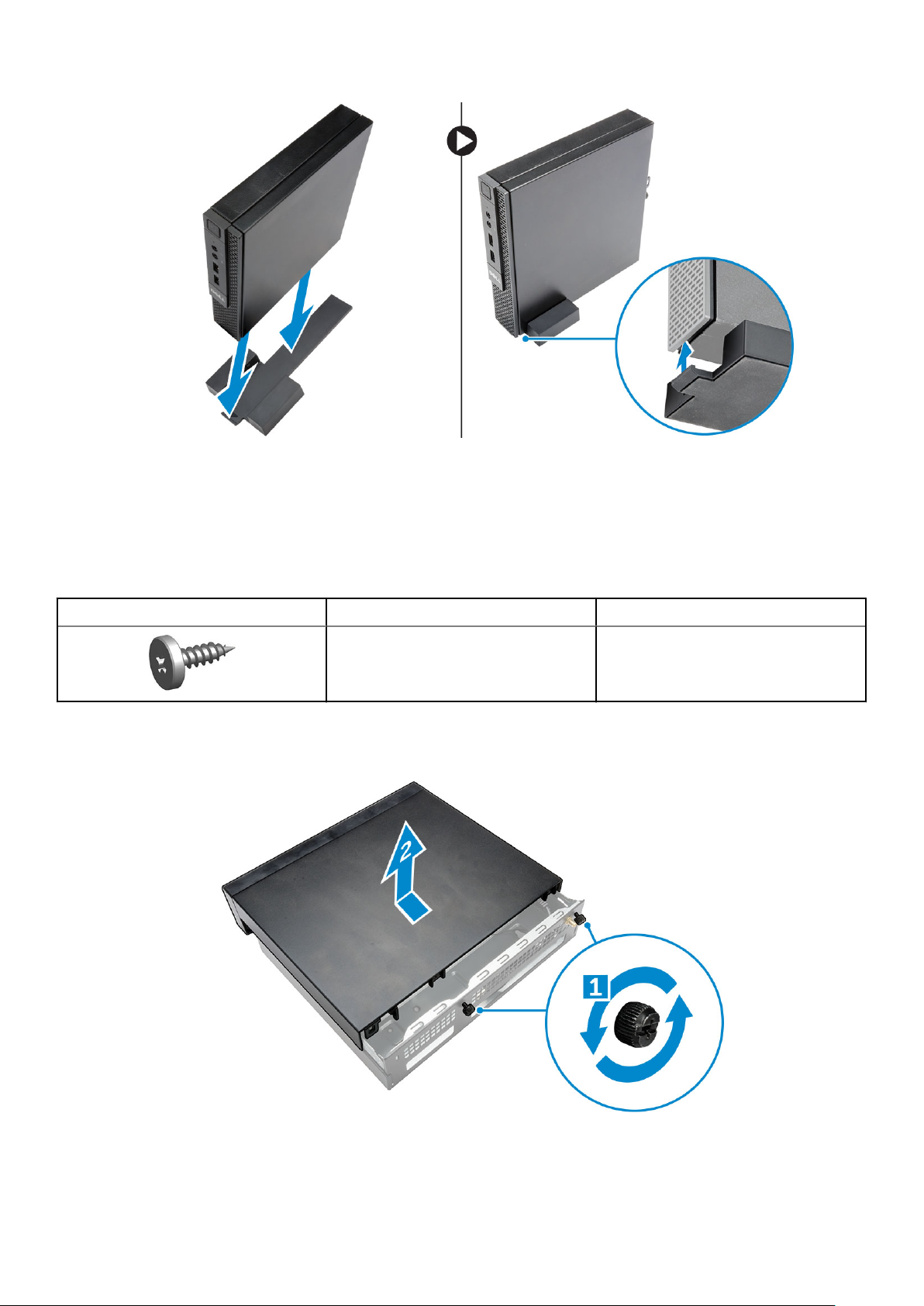
Como instalar o Dell OptiPlex Micro Console com DVDRW
Parafusos recomendados:
Tipo do parafuso
ST4 x 13 mm, parafuso de madeira Mesa de madeira
1. Execute as etapas a seguir, conforme mostradas na ilustração:
a. Solte os parafusos que prendem a tampa do módulo de memória para o console da unidade óptica [1].
b. Deslize e levante a tampa para removê-la do console [2].
Usado em
2. Execute as etapas a seguir, conforme mostradas na ilustração:
a. Deslize o computador para o slot [1].
b. Aperte o parafuso para prender o computador no console da unidade ótica [2].
12
Como instalar os acessórios

3. Execute as etapas a seguir, conforme mostradas na ilustração:
a. Corte a tira do cabo adaptador de energia [1].
b. Deslize e insira o adaptador de energia no slot [2].
c. Encaminhe o cabo através do entalhe para prendê-lo [3].
4. Execute as etapas a seguir, conforme mostradas na ilustração:
a. Abra o clipe de manuseio do cabo [1].
b. Levante o cabo da antena para retirá-lo [2].
c. Conecte o cabo da antena no conector da antena [3].
Como instalar os acessórios
13

5. Passe os cabos USB pelo clipe de manuseio do cabo e os conecte no computador. Feche o clipe de manuseio do cabo.
6. Execute as etapas a seguir, conforme mostradas na ilustração:
a. Preparar a mesa de madeira instalando os parafusos para montagem do console da unidade ótica.
b. Alinhe os slots no console da unidade ótica console com os parafusos na mesa e deslize o console da unidade ótica e o bloqueie.
c. Aperte os parafusos que fixam o console da unidade ótica na mesa de madeira.
14
Como instalar os acessórios
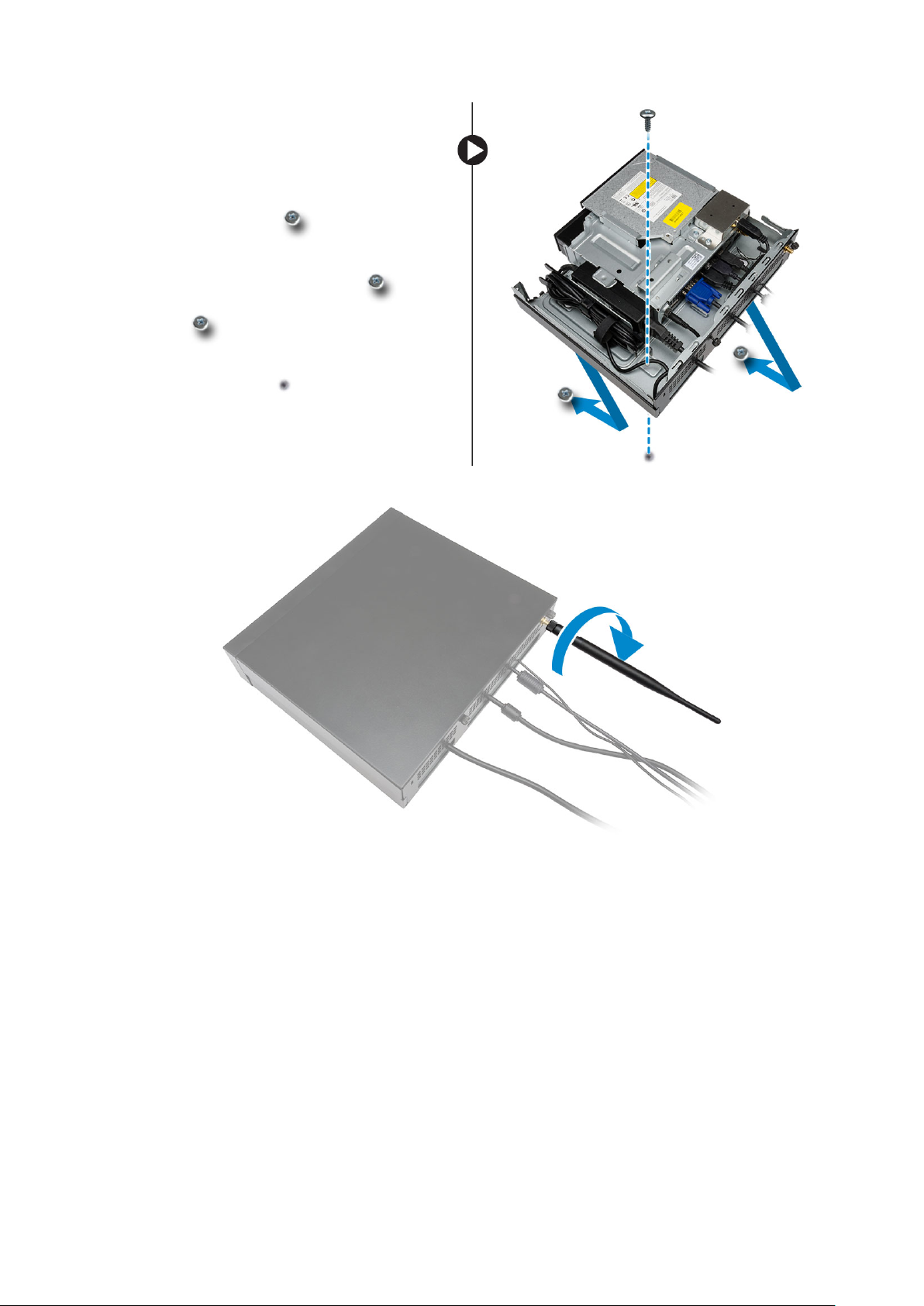
7. Instale a antena no console da unidade ótica.
8. Execute as etapas a seguir, conforme mostradas na ilustração:
a. Deslize e insira a tampa em sua posição [1].
b. Aperte os parafusos para prender a tampa no chassi [2].
Como instalar os acessórios
15
